如何恢复被禁用的Win11键盘设置?
 发布于2025-02-15 阅读(0)
发布于2025-02-15 阅读(0)
扫一扫,手机访问
近期有些使用win11系统的用户在错误的操作中将键盘禁用了,导致无法输入任何的内容,使用Windows设置也无法解除禁用,我们需要通过运行命令才能够恢复键盘的使用权限,那么今日的win11教程就来分享操作方法,如果你也有遇到这个问题,欢迎来本站获取步骤进行操作。
操作方法如下:
1、点击左下角任务栏中的开始。
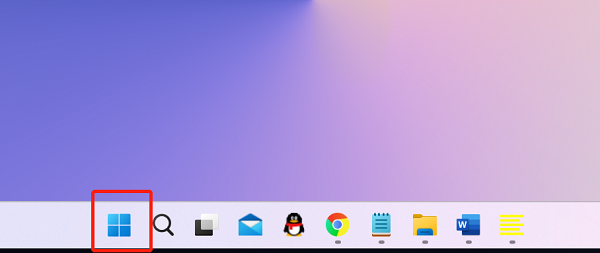
2、在打开窗口上方的搜索框中输入“cmd”。
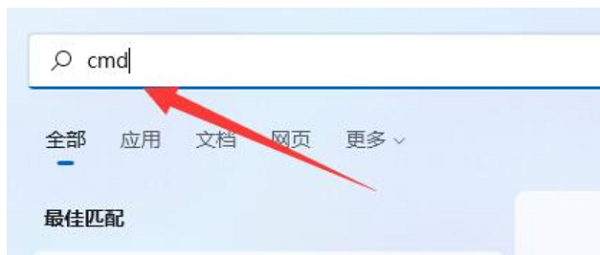
3、接着选择“以管理员身份运行”。
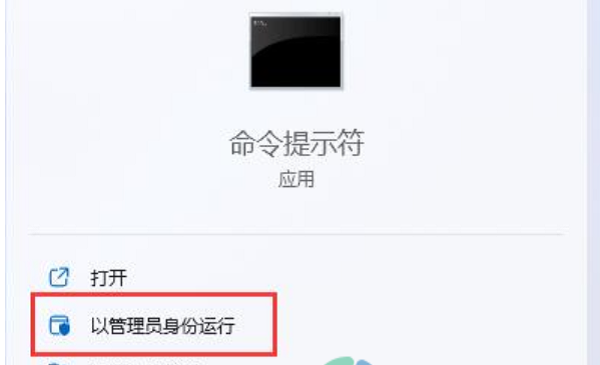
4、然后进入到新界面后,输入“sc config i8042prt start= auto”,回车运行即可。
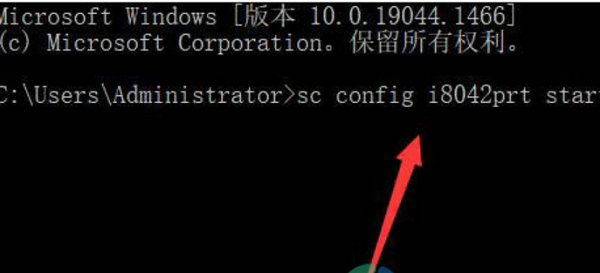
本文转载于:https://www.xpwin7.com/jiaocheng/44408.html 如有侵犯,请联系admin@zhengruan.com删除
产品推荐
-

售后无忧
立即购买>- DAEMON Tools Lite 10【序列号终身授权 + 中文版 + Win】
-
¥150.00
office旗舰店
-

售后无忧
立即购买>- DAEMON Tools Ultra 5【序列号终身授权 + 中文版 + Win】
-
¥198.00
office旗舰店
-

售后无忧
立即购买>- DAEMON Tools Pro 8【序列号终身授权 + 中文版 + Win】
-
¥189.00
office旗舰店
-

售后无忧
立即购买>- CorelDRAW X8 简体中文【标准版 + Win】
-
¥1788.00
office旗舰店
-
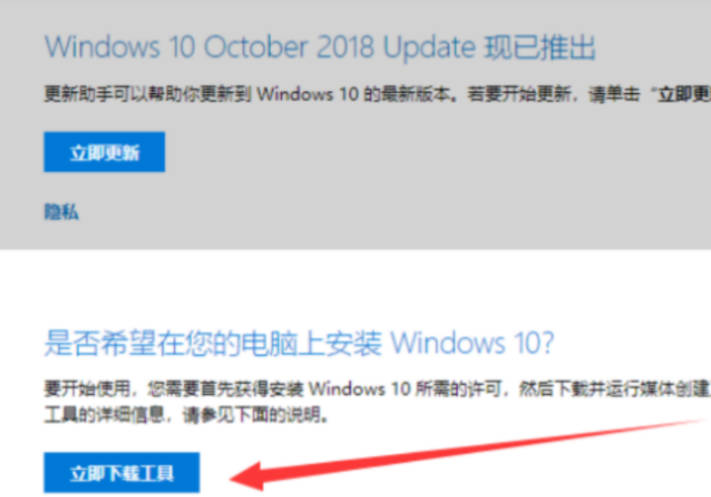 正版软件
正版软件
- Win10升级助手操作指南
- 想要将自己的win7升级win10系统使用,但是现在不能直接升级了怎么办?我们可以借助官方的win10升级助手工具在线升级安装win10系统实现。下面就给大家演示下win10升级助手使用步骤方法。1、打开浏览器搜索“下载win10”,按照安装提示进行安装win10助手。2、安装完成后,双击打开win10助手,选择“立即升级这台电脑”。3、接着下载“ISO文件”。4、然后微软win10升级助手就会开始下载win10系统镜像,再等待安装即
- 3分钟前 使用步骤 0
-
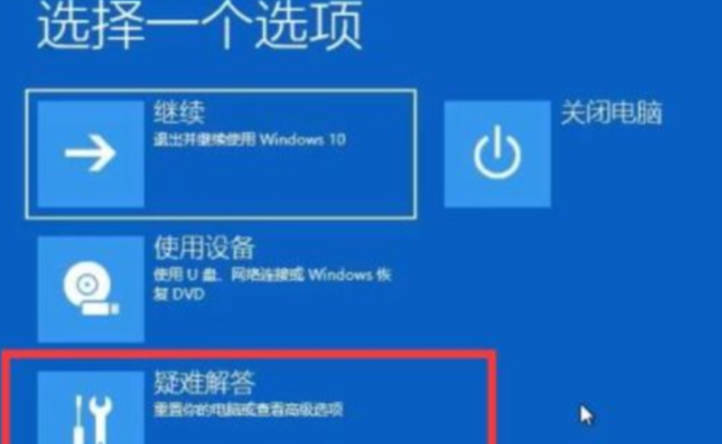 正版软件
正版软件
- 解决Win11系统重启时出现错误的方法
- Win11系统重启就出现错误怎么办?最近有使用win11的用户遇到了重启电脑失败的情况,这是一个较为严重的问题,但还是能够通过重置电脑来解决这一问题,我们一起来看一看win11系统重启就出现错误解决方法吧。1、当我们遇到win11重启卡住时,尝试多次重启电脑,直到进入如下页面,随后选择“疑难解答”选项。2、点击“重置此电脑”。3、选择“保留我的文件”,即可完成重置的操作。
- 7分钟前 错误处理 Win11系统 0
-
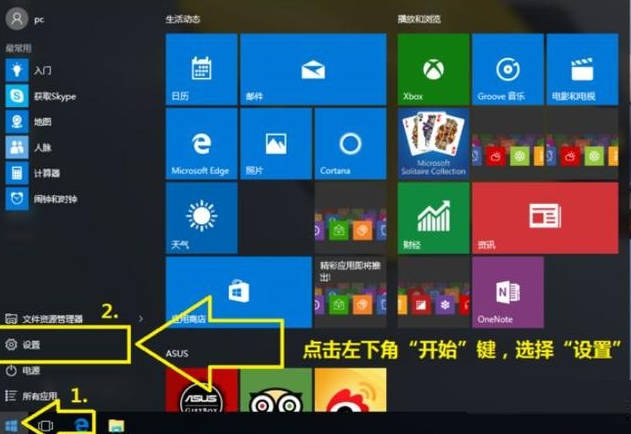 正版软件
正版软件
- 如何在Windows 10专业版上进行出厂恢复操作,以及出厂恢复在Windows 10专业版中的位置
- windows10专业版怎么恢复出厂设置?windows10专业版电脑都自带有恢复出厂设置的功能,这个功能帮助用户将电脑恢复到原始的状态,能有效的解决一些电脑系统故障问题。以下就是windows10专业版恢复出厂设置方法。1、点击win10系统左下角开机键,选择设置。2、点击“更新和安全”。3、点击“恢复”再选择右边的“重置此电脑”。4、然后根据需要选择是否保留文件。(这里小编是恢复到出厂设置,因此选择删除所有内容)5、选择删除驱动器
- 27分钟前 恢复出厂设置 0
-
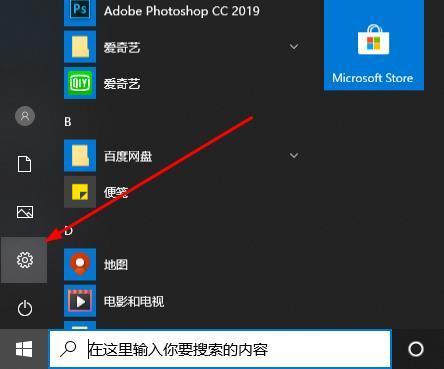 正版软件
正版软件
- 如何调整win10自带录屏的清晰度
- Win10系统自带的录屏清晰度总是不太高,对视频有质量要求的朋友们想要高清视频清晰度,那么应该怎么设置呢?下面给带来win10自带录屏怎么设置清晰度的详细步骤,希望能够帮助到大家。1.点击电脑的home键,点击设置图标进入2、点击游戏3、点击屏幕截图,将数值调整到最高即可完成设置
- 43分钟前 录屏 清晰度 win10 0
-
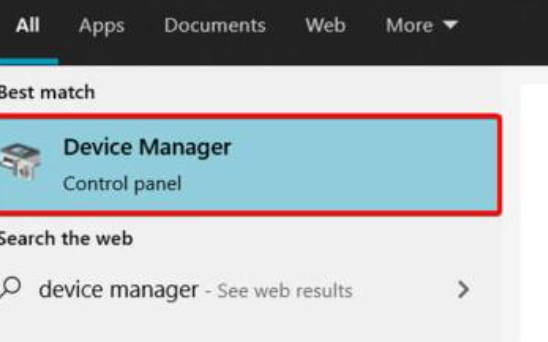 正版软件
正版软件
- Win11声卡驱动安装问题的解决办法
- win11声卡驱动装不上应该怎么办呢?有些小伙伴更新系统之后发现声卡驱动缺失,导致无法正常安装声卡驱动。那么在这种情况下我到底怎么办呢?让我们来看看win11声卡驱动装不上的解决方法吧。1、我们首先可以搜索并进入“设备管理器”2、接着在其中找到声卡设备,鼠标右键选中它,点击“Updatedriver”3、接着在弹出窗口界面中选择“Searchautomaticallyfordrivers”即可自动搜索安装声卡驱动。4、卸载完成之后插入
- 57分钟前 win11 声卡驱动 0
最新发布
-
 1
1
- KeyShot支持的文件格式一览
- 1803天前
-
 2
2
- 优动漫PAINT试用版和完整版区别介绍
- 1843天前
-
 3
3
- CDR高版本转换为低版本
- 1988天前
-
 4
4
- 优动漫导入ps图层的方法教程
- 1842天前
-
 5
5
- ZBrush雕刻衣服以及调整方法教程
- 1838天前
-
 6
6
- 修改Xshell默认存储路径的方法教程
- 1854天前
-
 7
7
- Overture设置一个音轨两个声部的操作教程
- 1832天前
-
 8
8
- CorelDRAW添加移动和关闭调色板操作方法
- 1881天前
-
 9
9
- PhotoZoom Pro功能和系统要求简介
- 2008天前
相关推荐
热门关注
-

- Xshell 6 简体中文
- ¥899.00-¥1149.00
-

- DaVinci Resolve Studio 16 简体中文
- ¥2550.00-¥2550.00
-

- Camtasia 2019 简体中文
- ¥689.00-¥689.00
-

- Luminar 3 简体中文
- ¥288.00-¥288.00
-

- Apowersoft 录屏王 简体中文
- ¥129.00-¥339.00